今天从零搭建一下虚拟机的环境,把nacos,redis等微服务组件还有数据库搭建到里面,首先看到的是我们最开始下载VMware Workstation Pro 17 之后的样子,总共一起应该有三部分因为篇幅太长了
下载地址 : VMware - Delivering a Digital Foundation For Businesses
或者是B站上各种的安装包啥的可以下载最新版的
vm新建虚拟机的步骤如下:
直接上图,直接上图,直接上图
1. 打开VMware,点击文件,选择新建虚拟机。
2. 选中典型选项,点击下一步。
3. 选择稍后安装操作系统,点击下一步。
4. 选择要安装的操作系统,比如选择Linux选项,并选择版本,点击下一步。
5. 修改新建虚拟机的名称,并将位置选择较大的盘,尽量不要装在系统盘,点击下一步。
6. 选择默认选项,点击下一步。
7. 点击自定义硬件,修改硬件配置。
8. 内存选择默认,处理器根据自己电脑的配置配置一下,一般两个处理器,两个内核就可以了,点击下一步。
9. 网络适配器选择Nat选项,其余默认,点击下一步。
点击关闭,点击完成。
10. 配置镜像文件,选择下载好的iso文件的路径。
开启虚拟机,鼠标双击,选择第一个,回车,等待安装。
直接上图,直接上图,直接上图
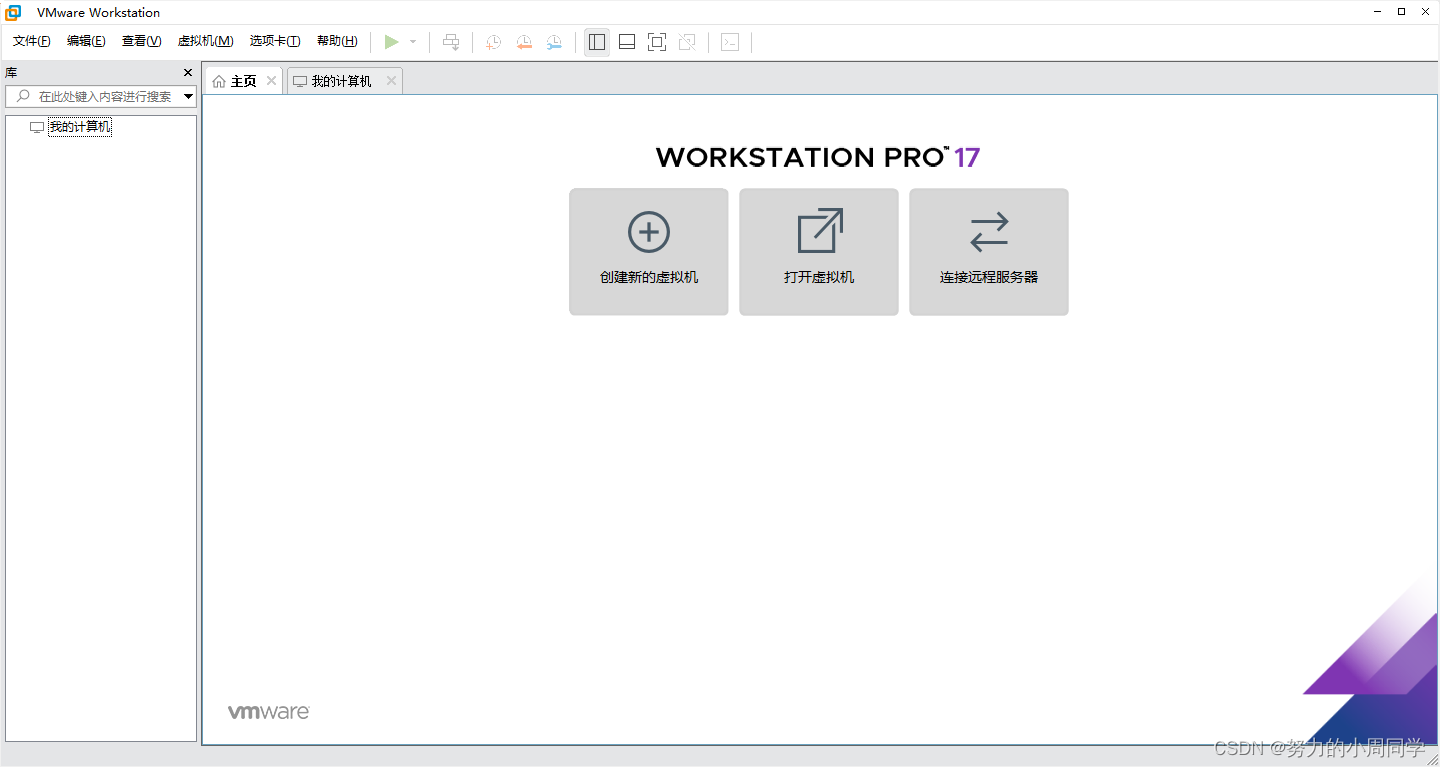
现在就开始创建新的虚拟机了
点击菜单栏的“文件-新建虚拟机”或者直接在虚拟机主页,点击“创建新的虚拟机”图标。设置创建虚拟机的配置类型

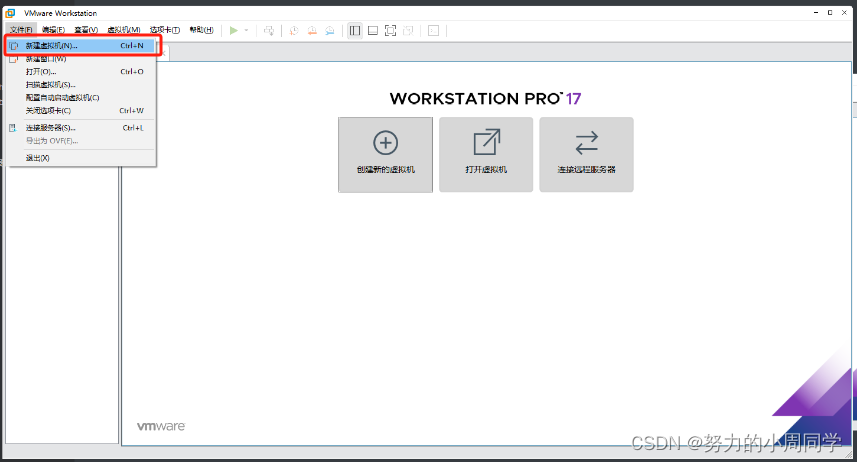
在弹出的"新建虚拟机向导"窗口中,选择"自定义"选项,然后点击"下一步"。这里我们选择的是典型的这样就省了很多步骤,在后面可以更改自己需要的配置
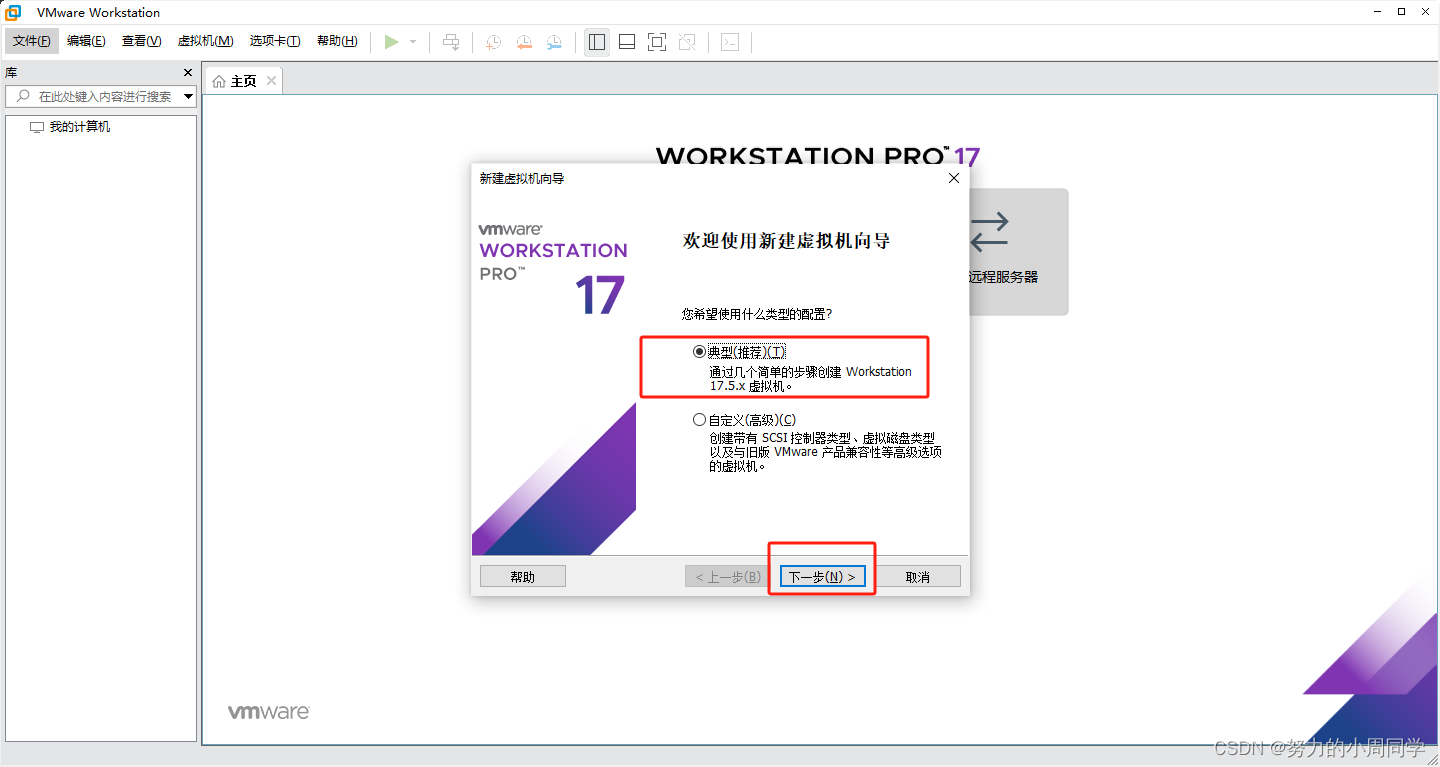
安装客户机的操作系统,有直接填写iso文件路径,在创建虚拟机过程中直接安装和创建一个无操作系统的虚拟机两种选择。
填写iso文件,然后填写虚拟机信息。
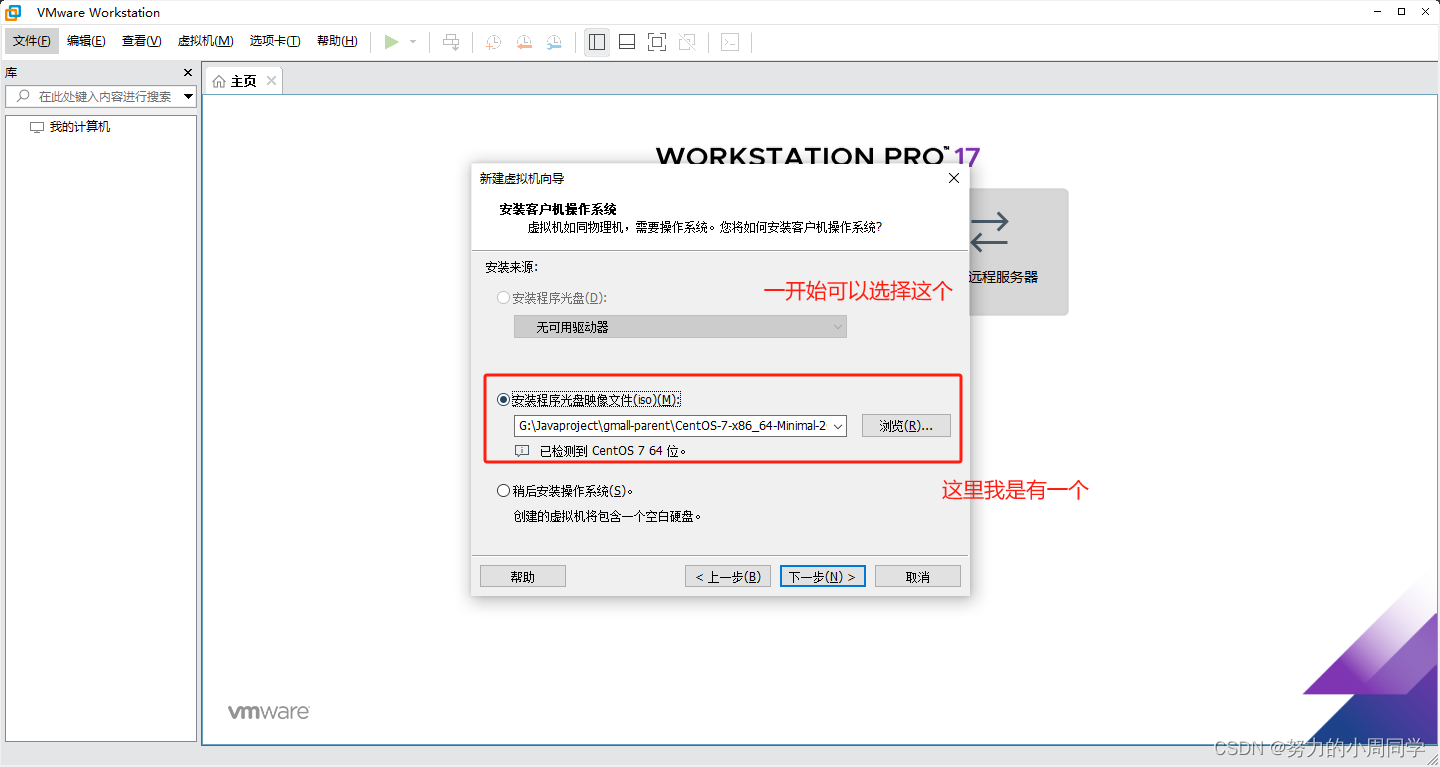
命名虚拟机并填写保存路径。这个路径是自定义的你可以在你的盘多内存的那个
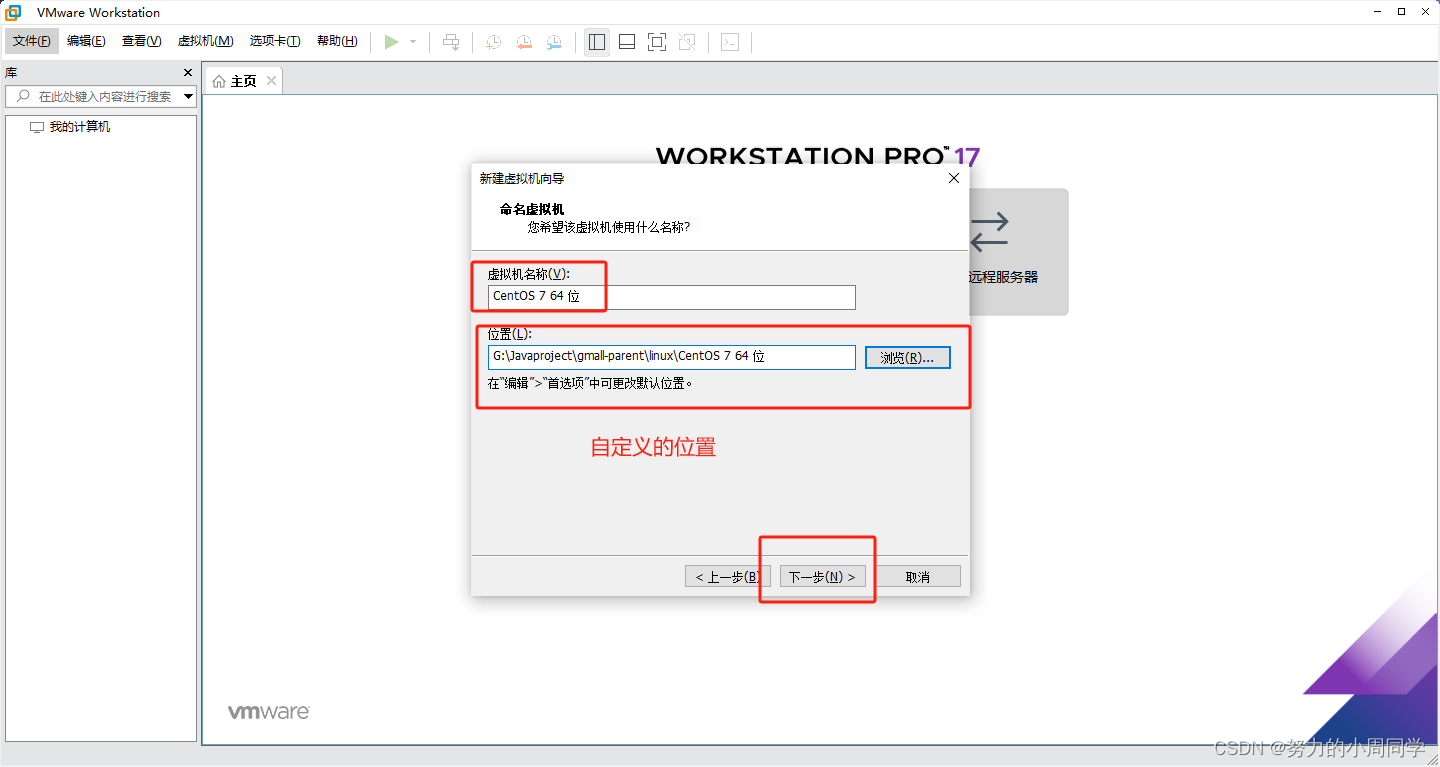
此处选择虚拟机文件存放的路径,要选择空间较大的盘,因为虚拟机用久了之后会占用几十GB甚至上百GB的空间,注意:虚拟机存放的位置不要放在某盘符的根目录,会导致虚拟机无法启动。
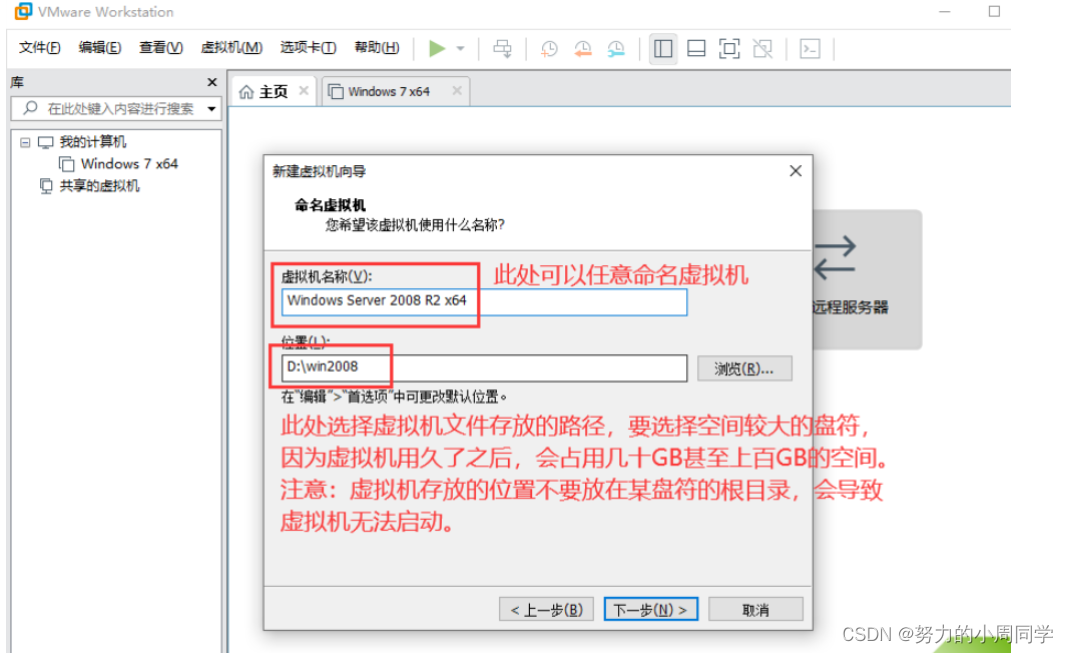
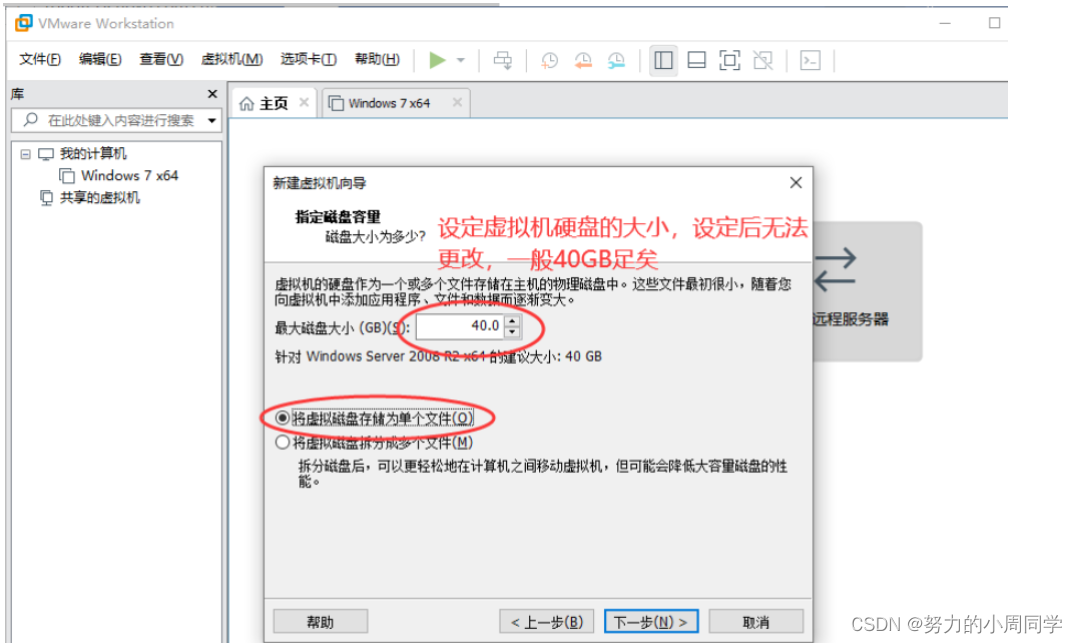

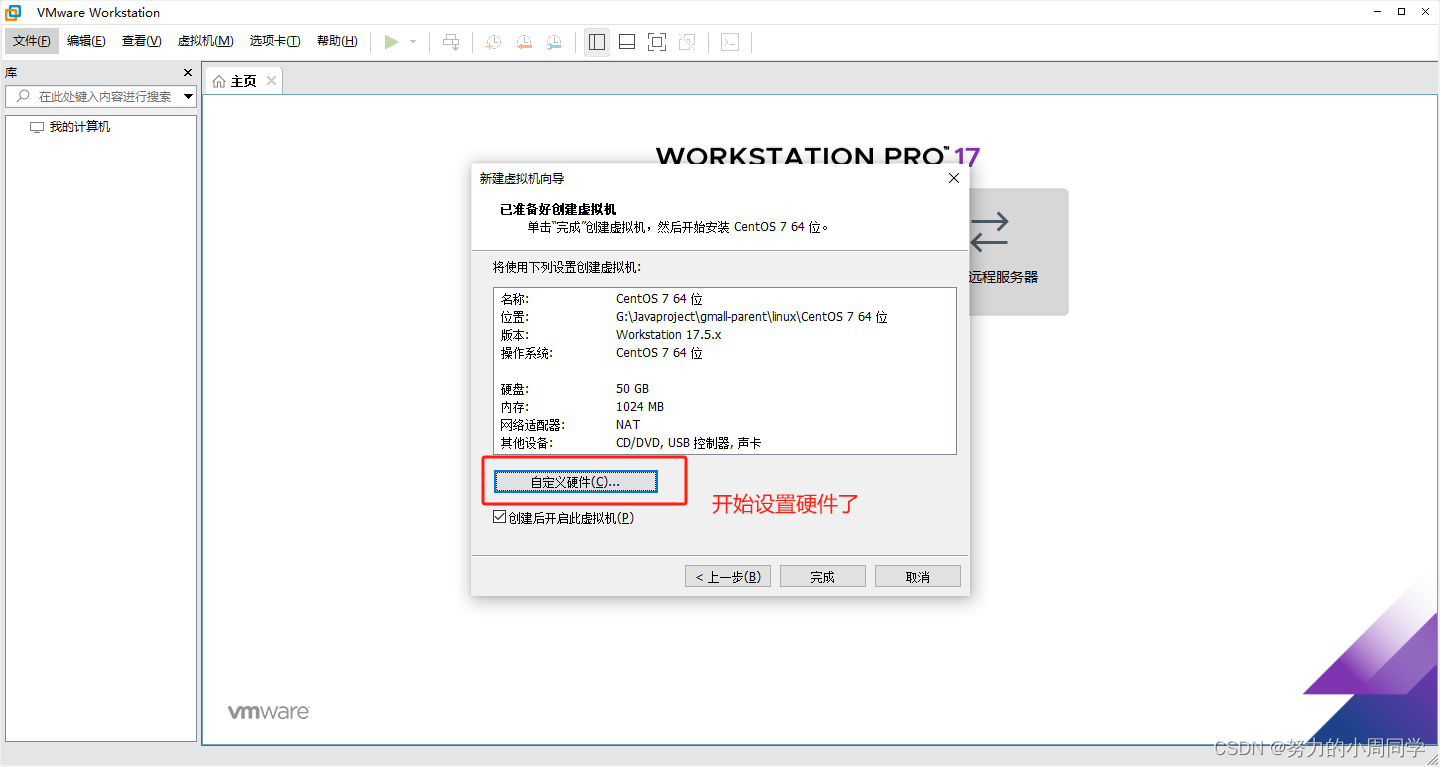
在"处理器配置"页面中,设置虚拟机的处理器数量和核心数,然后点击"下一步"。

在"内存"页面中,设置虚拟机的内存大小,然后点击"下一步"
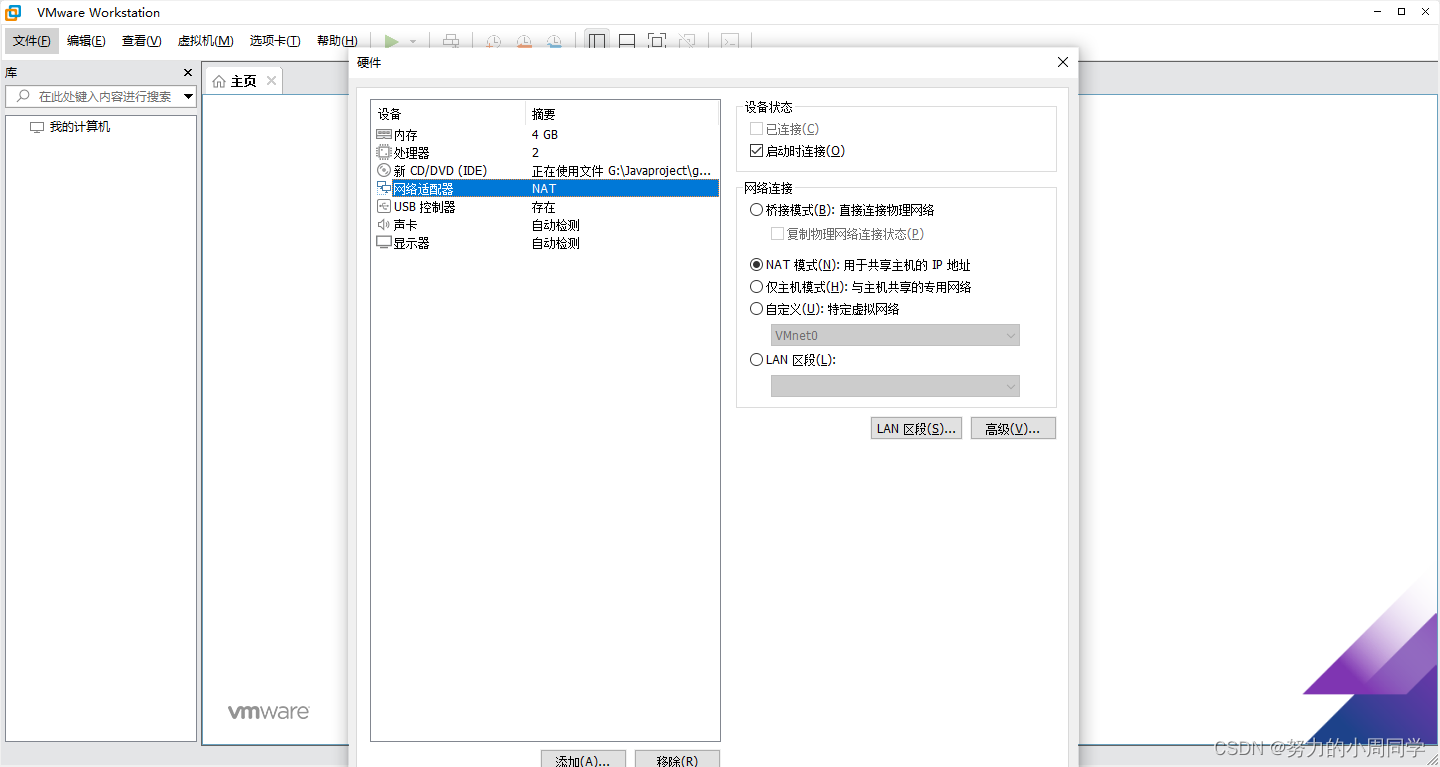



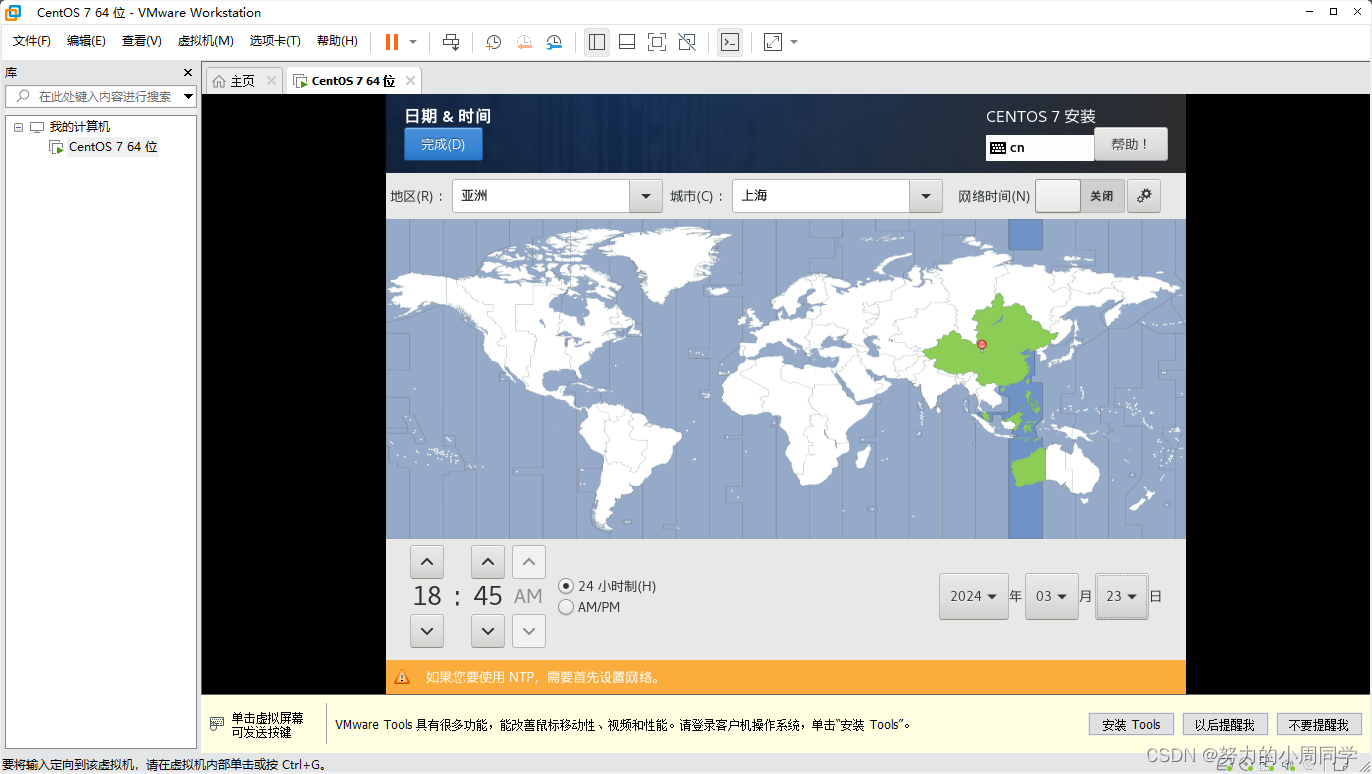
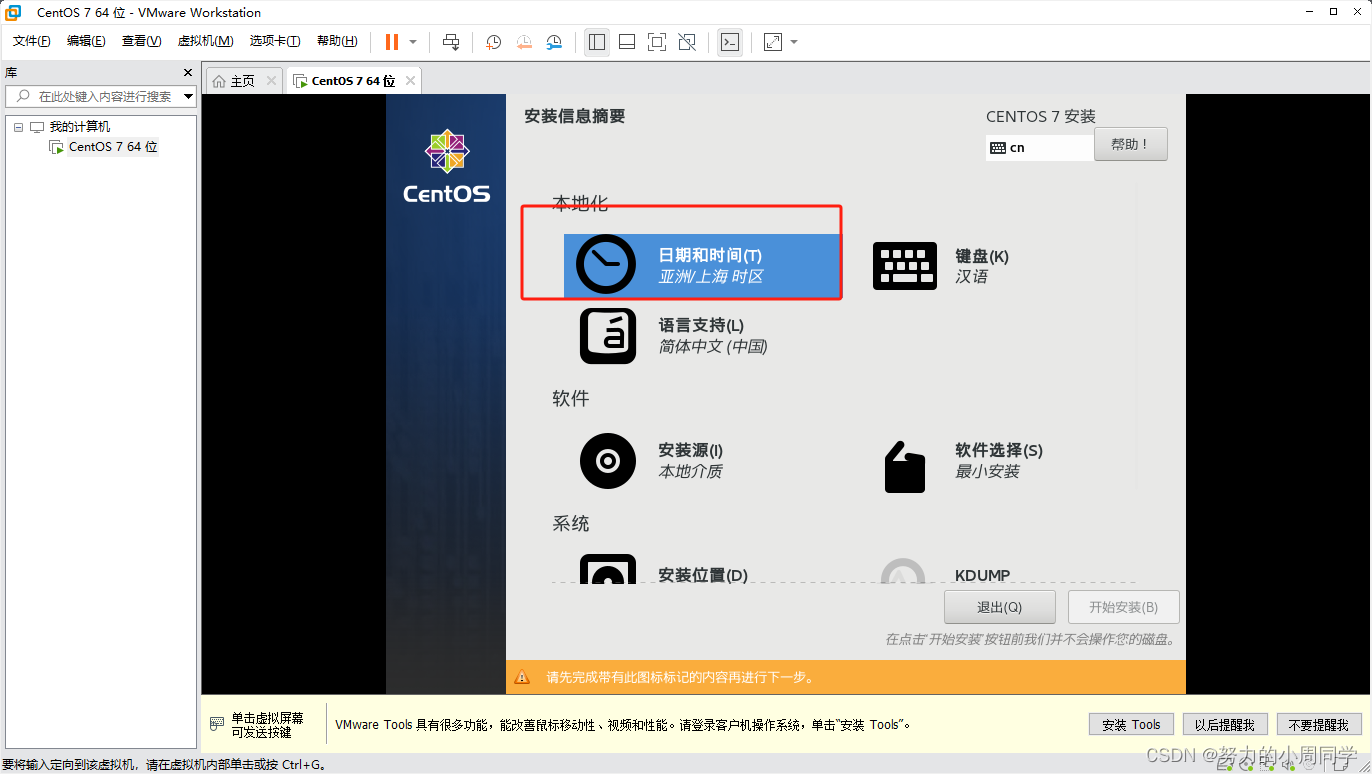

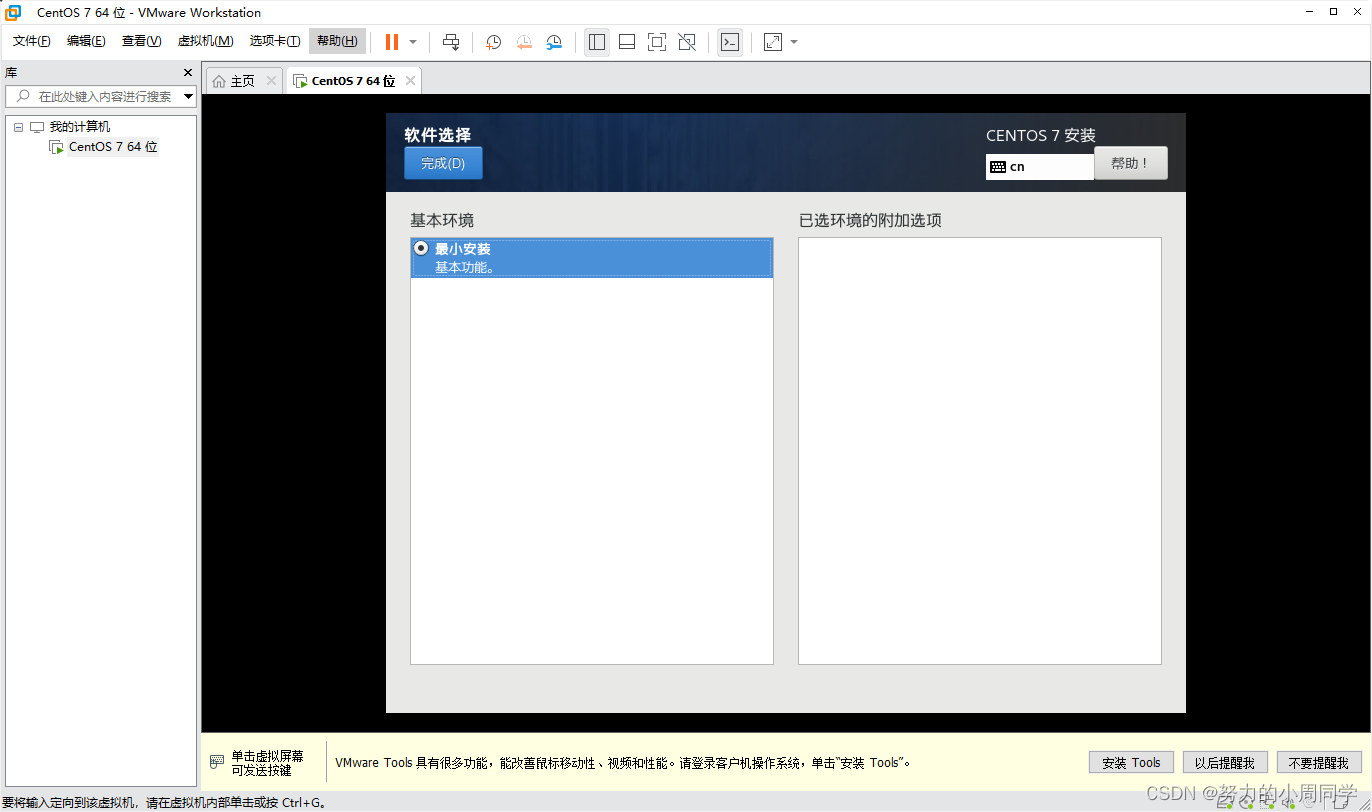


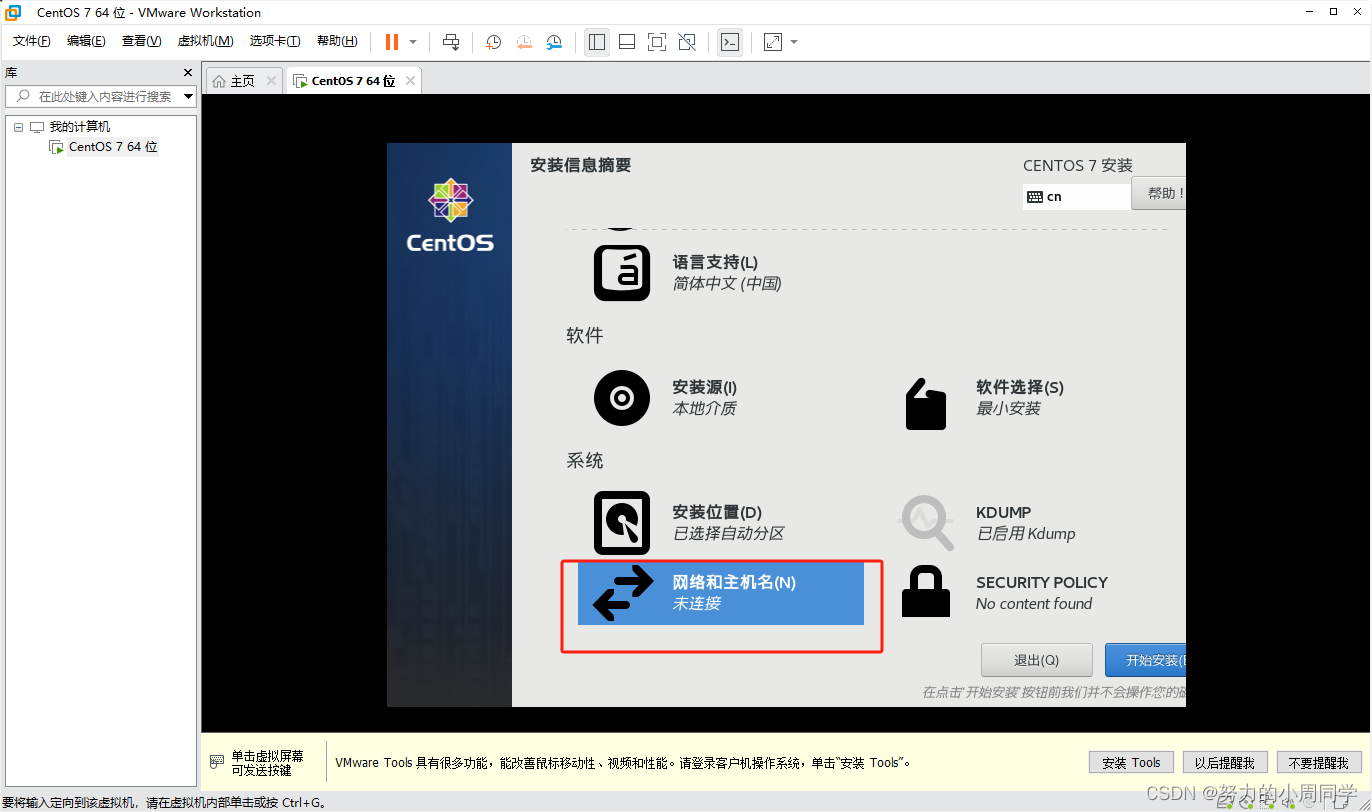
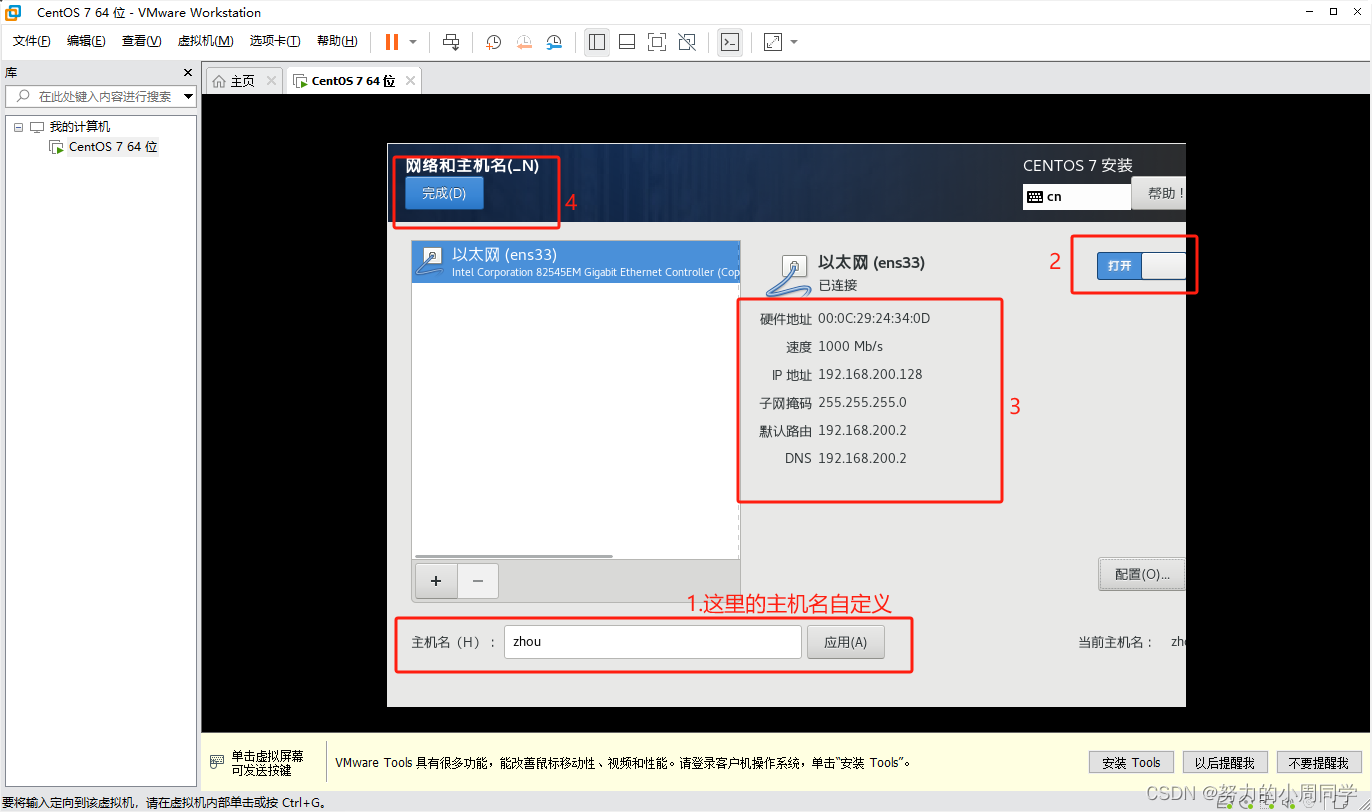
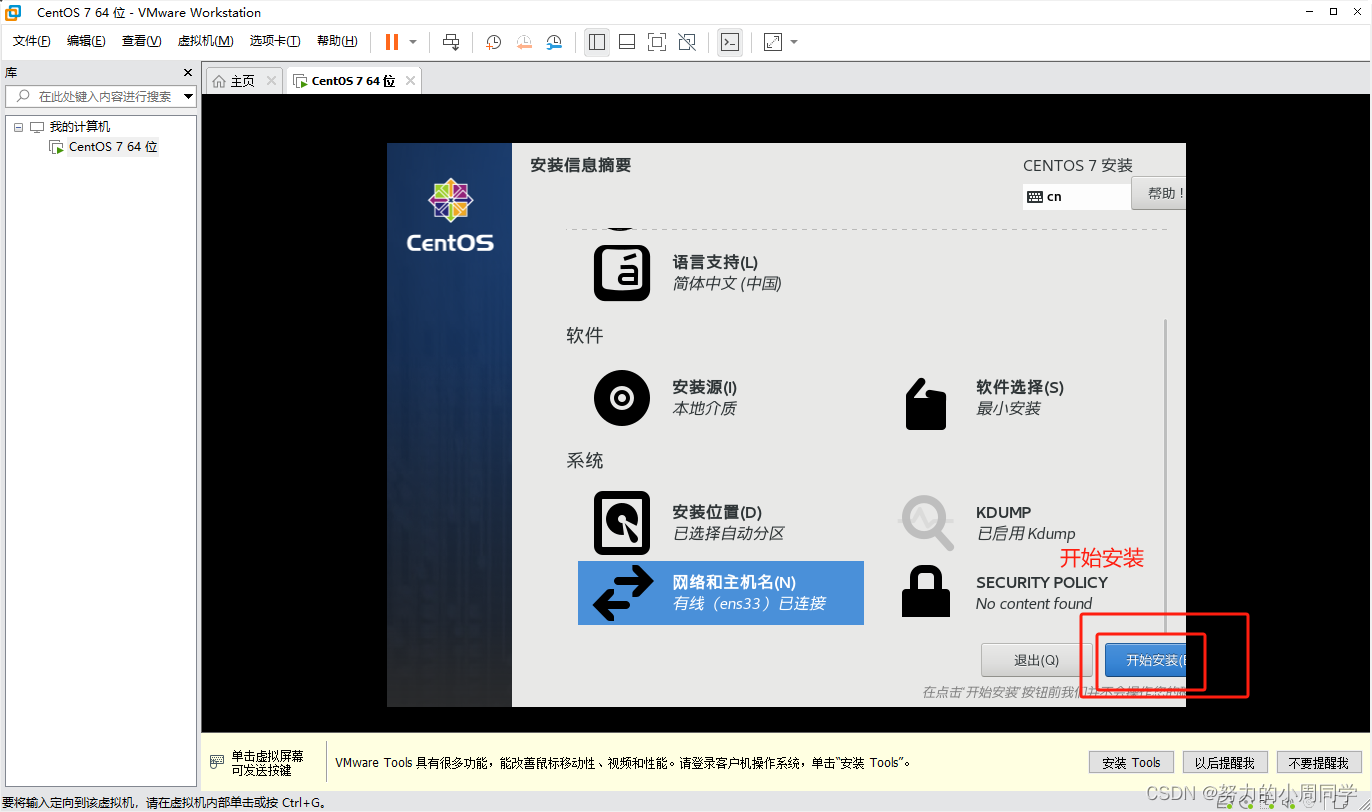
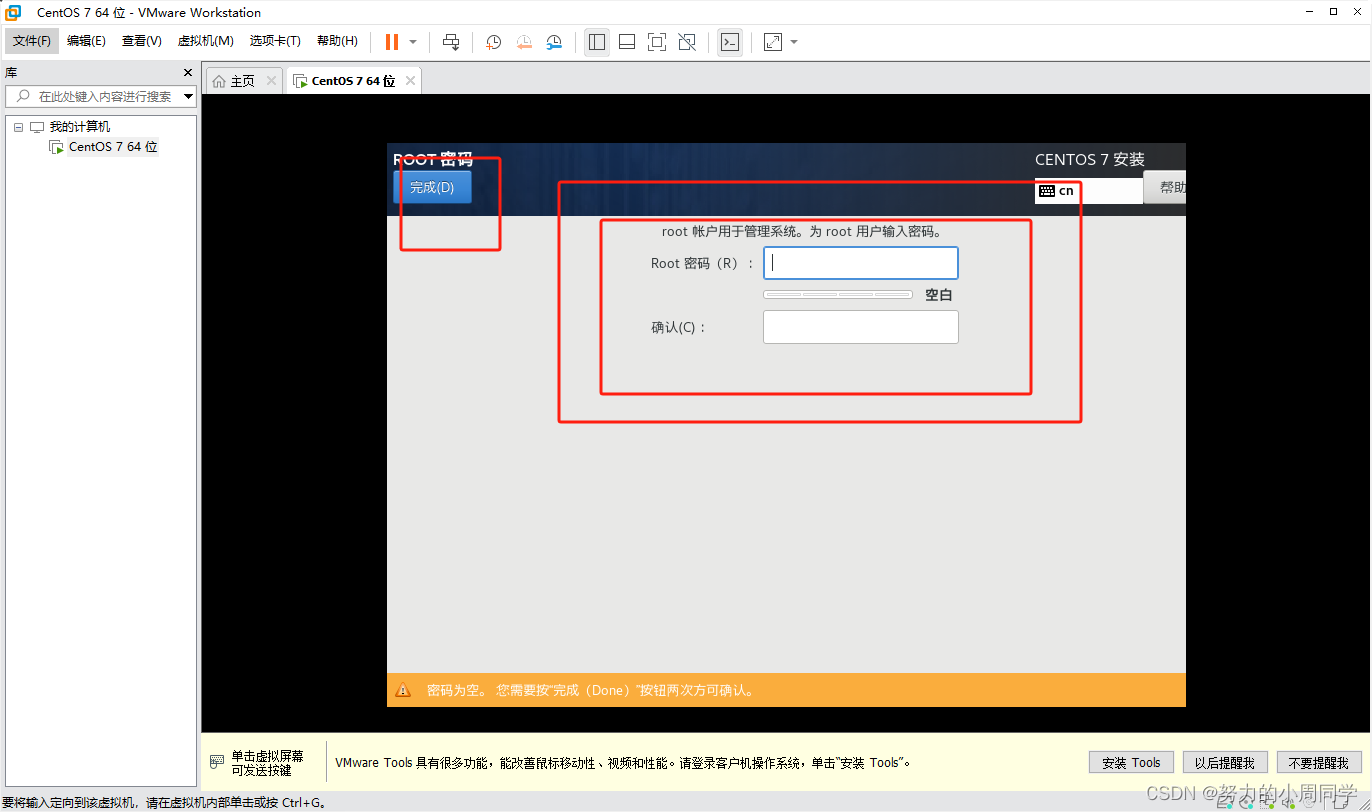
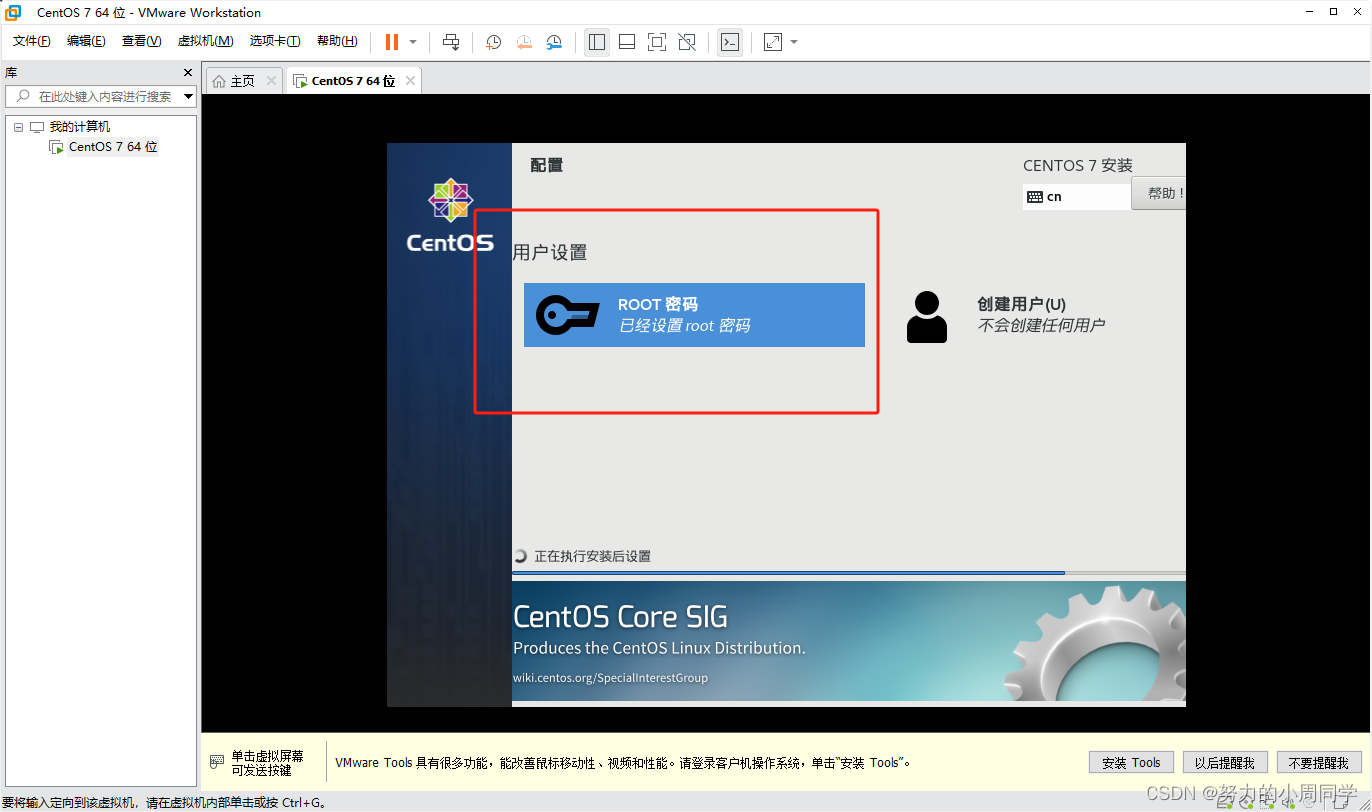
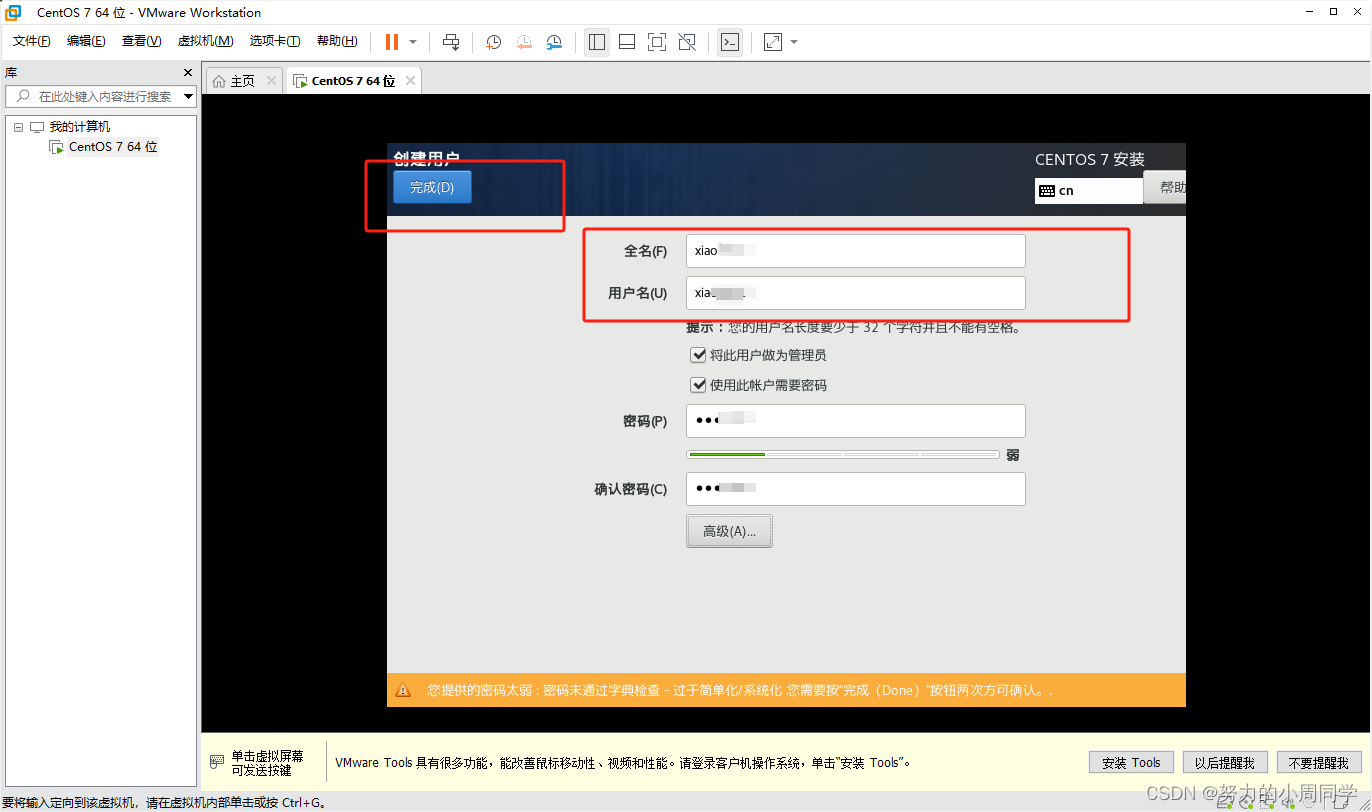
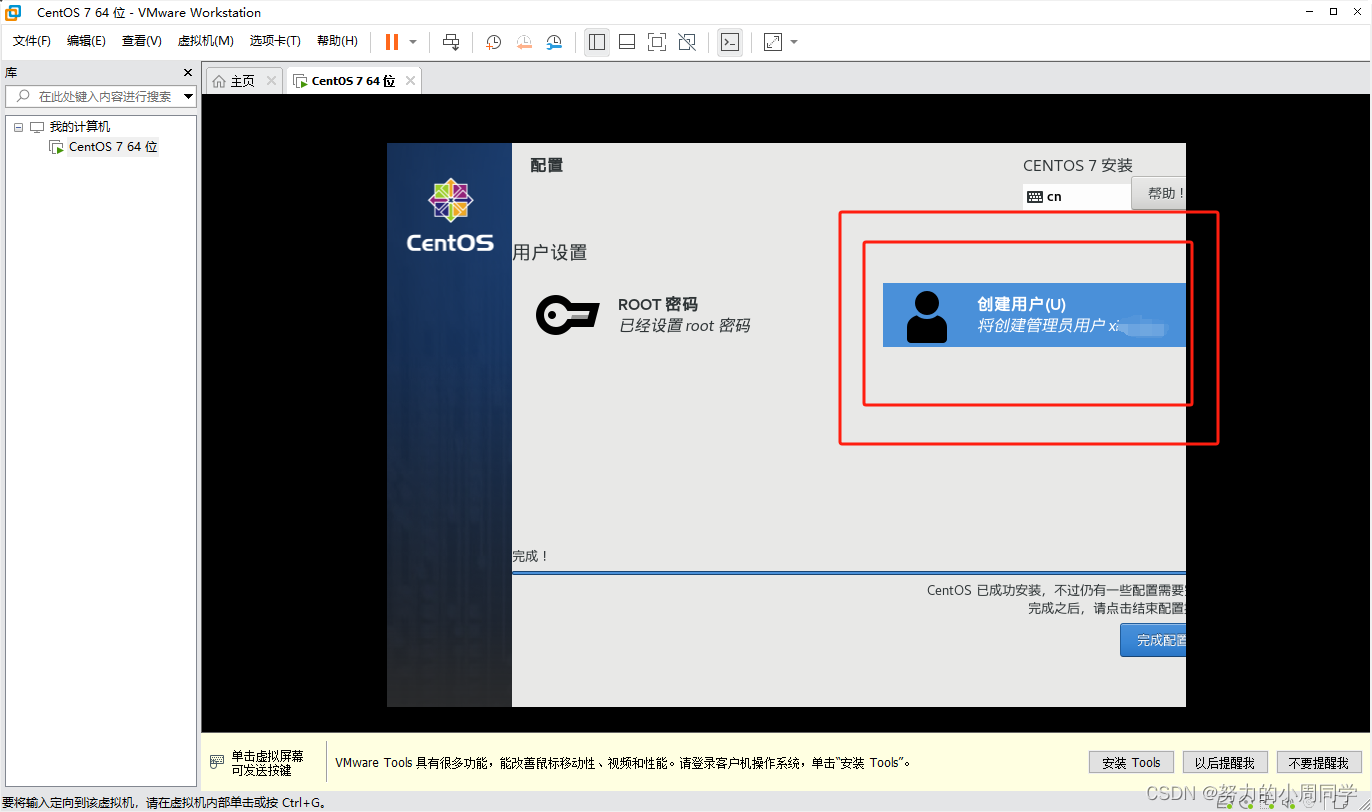
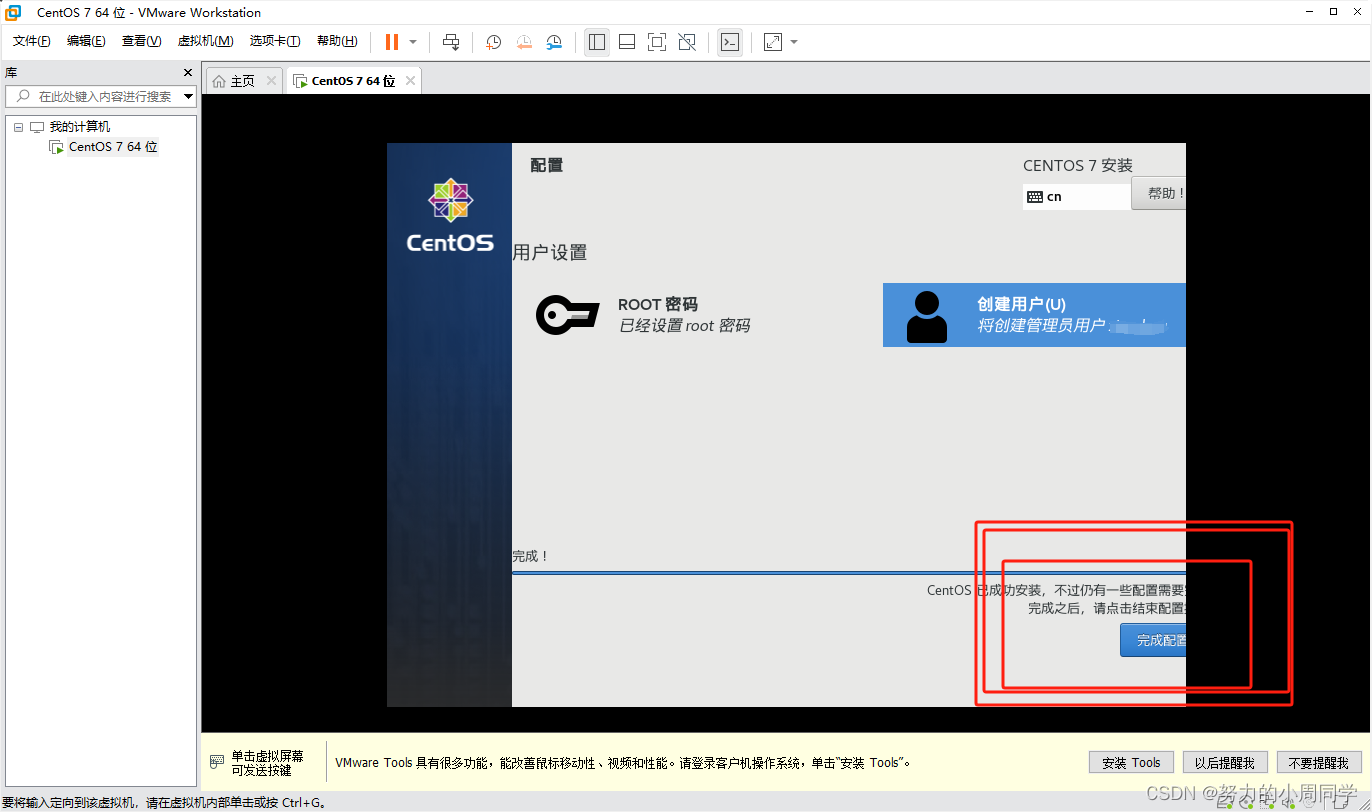
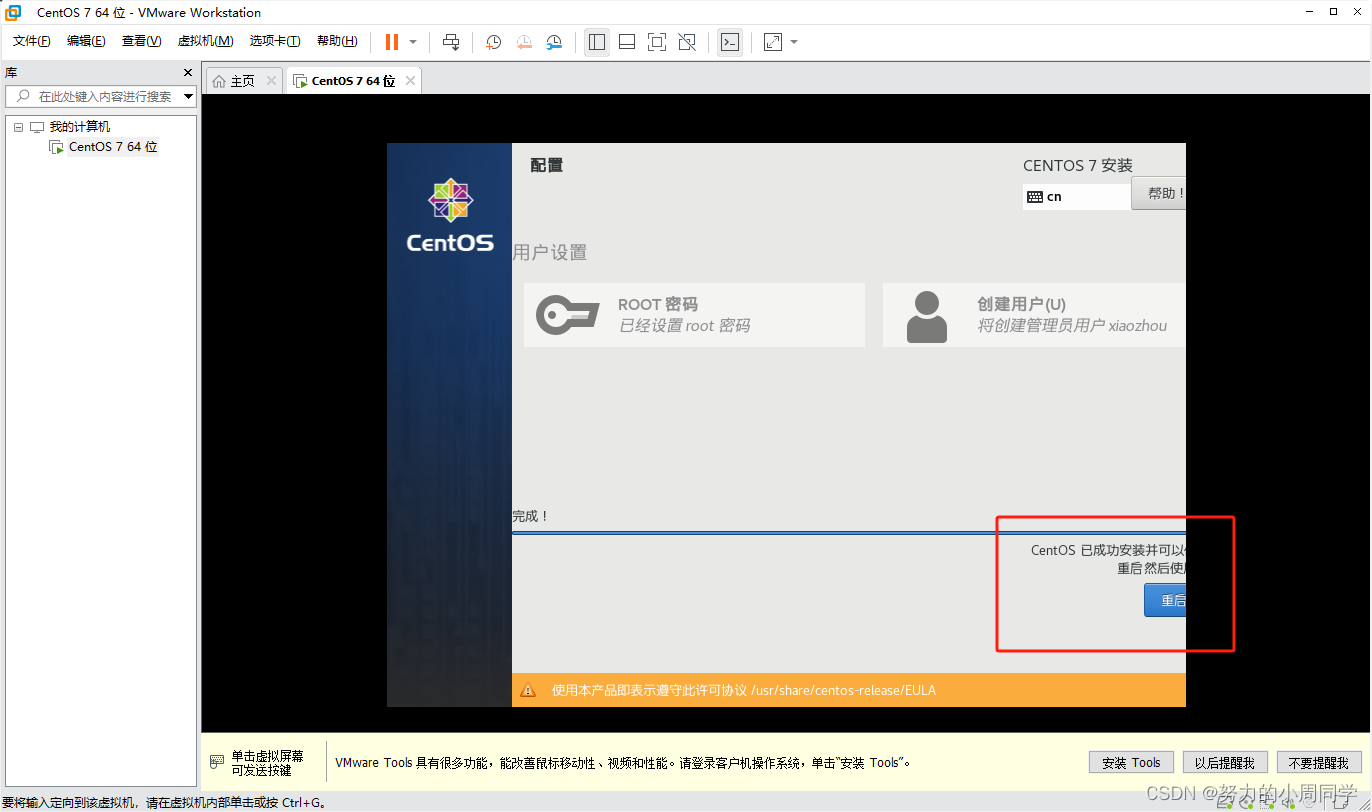

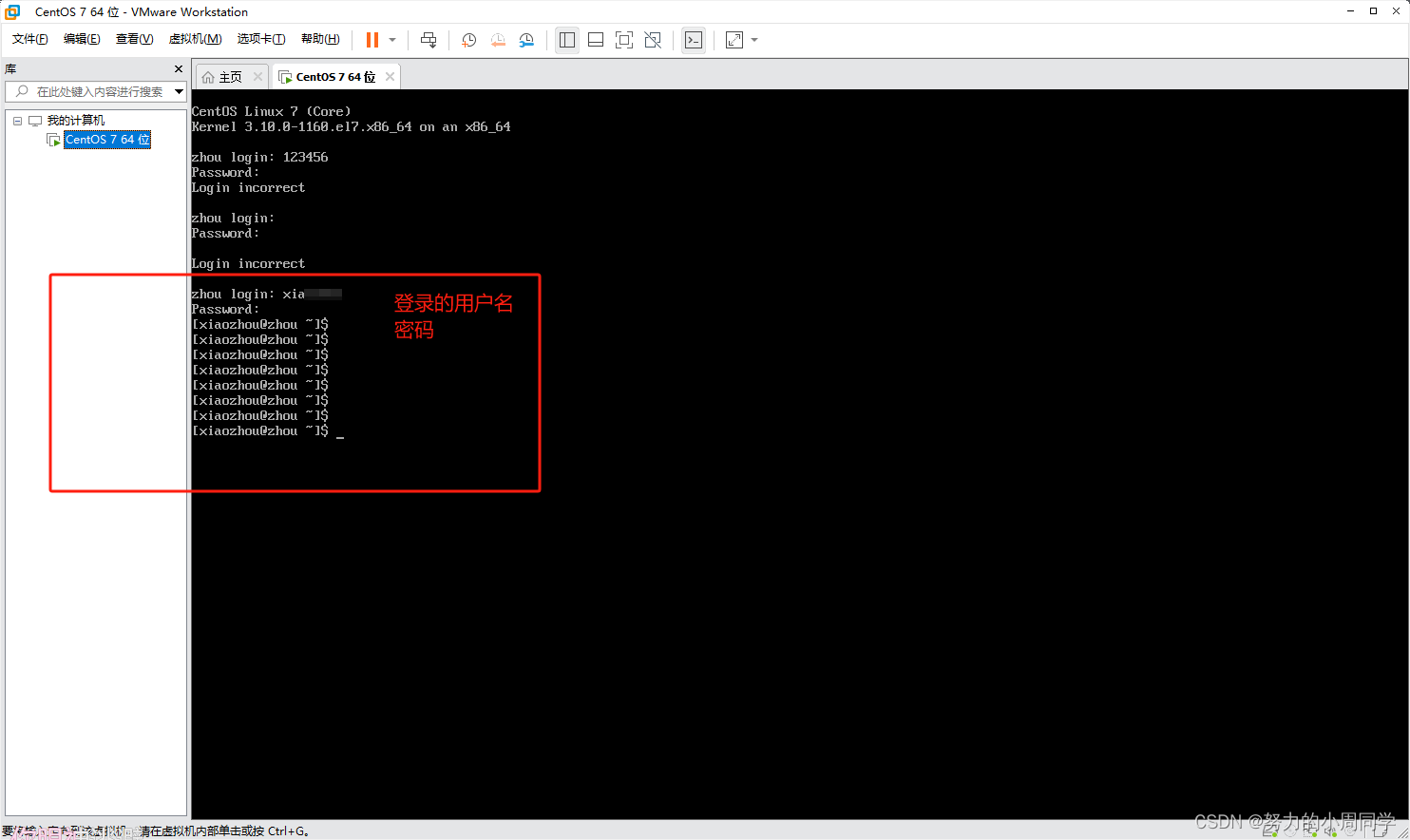 完成以上步骤后,您的虚拟机就已经创建成功了。接下来,您可以在虚拟机中安装操作系统和其他软件,开始使用虚拟机。
完成以上步骤后,您的虚拟机就已经创建成功了。接下来,您可以在虚拟机中安装操作系统和其他软件,开始使用虚拟机。
接下来就是连接虚拟机并且下载各种框架,docker镜像了























 8万+
8万+











 被折叠的 条评论
为什么被折叠?
被折叠的 条评论
为什么被折叠?










